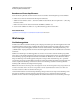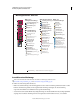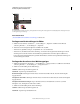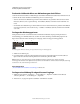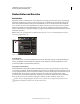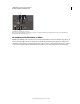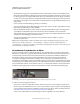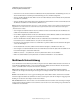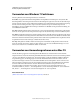Operation Manual
18
VERWENDEN VON PHOTOSHOP ELEMENTS 9
Der Photoshop Elements-Arbeitsbereich
Letzte Aktualisierung 10.2.2012
Ändern der Größe oder Härte von Malwerkzeugen durch Ziehen
Sie können die Größe und Härte von Malwerkzeugen durch Ziehen im Bild ändern. Während des Ziehens können Sie
sowohl die Größe als auch die Härte des Malwerkzeugs in der Vorschau anzeigen.
• Wenn Sie die Größe eines Malwerkzeugs ändern möchten, klicken Sie bei gedrückter Alt-Taste mit der rechten
Maustaste (Windows) bzw. bei gedrückter Strg- und Wahltaste (Mac OS) und ziehen Sie dann nach links oder
rechts.
• Um die Härte eines Malwerkzeugs zu ändern, klicken Sie mit der rechten Maustaste bei gedrückter Umschalttaste
und Alt-Taste (Windows) bzw. drücken Sie Strg- + Wahltaste + Befehlstaste (Mac OS) und ziehen Sie nach links
oder rechts.
Festlegen der Werkzeugoptionen
Die Optionsleiste wird am oberen Rand des Editors unterhalb der Menüleiste angezeigt. Die Optionsleiste ist
kontextabhängig, d. h. ihr Inhalt ändert sich, sobald Sie ein anderes Werkzeug auswählen. Einige Optionen der
Optionsleiste stehen für mehrere Werkzeuge zur Verfügung, andere sind dagegen werkzeugspezifisch.
Optionsleiste „Lasso“
A. Werkzeugsymbol B. Aktives Werkzeug C. Ausgeblendete Werkzeuge D. Werkzeugoptionen
1 Wählen Sie ein Werkzeug aus.
2 In der Optionsleiste werden die verfügbaren Optionen angezeigt. Weitere Informationen zum Einstellen von
Optionen für ein bestimmtes Werkzeug finden Sie in der Photoshop Elements-Hilfe.
Hinweis: Um eines oder alle Werkzeuge auf die Standardeinstellungen zurückzusetzen, klicken Sie auf das
Werkzeugsymbol und dann in der Optionsleiste auf das Dreieck und wählen Sie im Kontextmenü den Befehl „Werkzeug
zurücksetzen“ oder „Alle Werkzeuge zurücksetzen“.
Verwandte Themen
„Tastaturbefehle zum Auswählen von Werkzeugen“ auf Seite 323
Festlegen einer Meldung für abgeschlossene Vorgänge
1 Wählen Sie unter Windows „Bearbeiten“ > „Voreinstellungen“ > „Allgemein“. Wählen Sie unter Mac OS
„Photoshop Elements“ > „Voreinstellungen“ > „Allgemein“.
2 Aktivieren Sie „Vorgang mit Signalton abschließen“ und klicken Sie auf „OK“.
B
A
D
C